비디오를 반전시키면 예술적인 목적이든, 특정 순간을 강조하는 목적이든, 단순히 오락용이든 독특하고 매력적인 효과를 만들 수 있습니다. 이 기술을 사용하면 특정 장면을 더욱 극적으로 만들거나 비디오에 창의적인 변화를 더할 수 있습니다.
다행히도 비디오를 반전시키기 위해 전문 편집자가 될 필요도 없고 값비싼 소프트웨어를 사용할 필요도 없습니다. 이 프로세스는 1-2-3만큼 쉬우며 초보자, 아마추어 또는 전문가가 접근할 수 있습니다.
이 가이드에서는 온라인, 데스크톱 및 모바일 도구를 사용하여 비디오를 반전시키는 세 가지 간단한 방법을 살펴봅니다. 원하는 결과를 얻는 데 도움이 되는 제품 설명부터 기본 단계 및 팁까지 모든 것을 다룹니다.
목차
시험해 볼 수 있는 3가지 비디오 리버서
1. Movavi의 온라인 비디오 편집기
Movavi는 사용자가 비디오를 쉽게 전문가 수준의 결과로 편집할 수 있게 해주는 데스크톱 소프트웨어로 주로 알려져 있습니다. 그러나 트리밍, 병합, 비디오 반전과 같은 기본 편집 기능을 제공하는 온라인 비디오 편집기에 액세스할 수도 있습니다.
이 웹 기반 애플리케이션은 빠르고 번거롭지 않은 비디오 편집 작업을 위해 설계되었습니다. 사용자 친화적인 인터페이스는 직관적이며 원활한 탐색이 가능합니다.
장점:
- 사용하기 쉬운.
- 깔끔한 인터페이스.
- 브라우저에서 직접 작동합니다.
- Dropbox에서 업로드를 제공합니다.
단점:
- 보다 포괄적인 데스크탑 애플리케이션에 비해 기능이 제한되어 있습니다.
- 파일 크기 및 형식 제한.
Movavi의 Online Video Editor를 사용하여 비디오를 반전시키는 방법:
1. 방문 반전 영상 Movavi 웹사이트의 페이지입니다.
2. “파일 추가” 버튼을 선택하거나 비디오를 지정된 영역에 놓습니다. MP4 형식이어야 하며 500MB 미만이어야 합니다.
3. 업로드가 완료되면 내보내기 화면으로 이동됩니다. 여기에서 비디오를 미리 보고 저장 옵션을 조정할 수 있습니다.
4. 앱이 자동으로 동영상을 반전시킵니다. 완료되면 장치에 다운로드할 수 있습니다.
2. 다빈치 리졸브
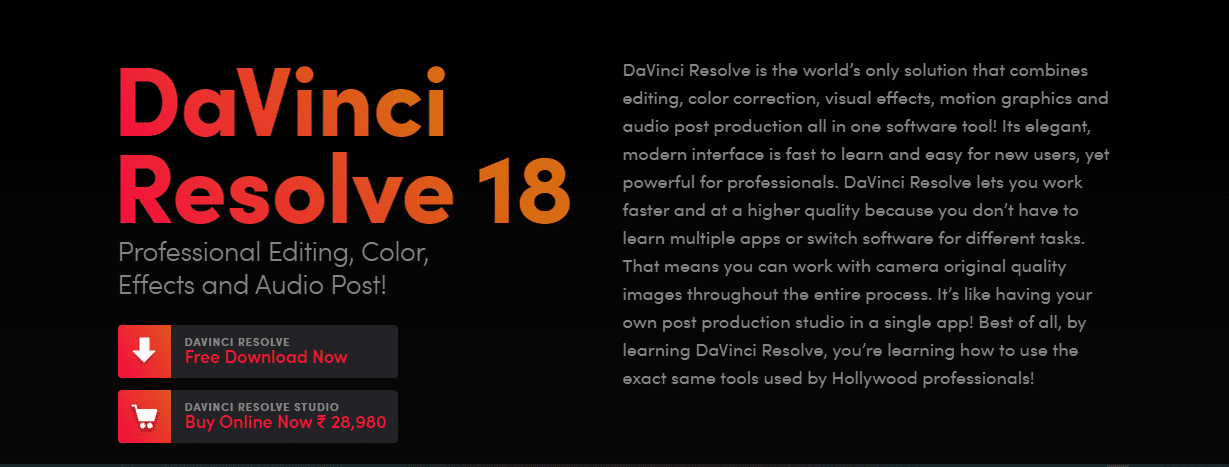
예, 이 소프트웨어를 사용하면 비디오를 되돌릴 수도 있습니다! DaVinci Resolve는 최고의 제품 중 하나입니다. 비디오 편집 소프트웨어 Mac, Windows, Linux에서 사용할 수 있습니다. 고급 색상 교정, 시각 효과, 모션 그래픽 등을 허용하는 광범위한 기능을 제공합니다.
그러나 주로 전문가용으로 설계되었기 때문에 초보자에게는 인터페이스와 기능이 압도적이라는 것을 알 수 있습니다. 그렇다면 비디오 반전 프로세스에 집중해 보겠습니다.
장점:
- 포괄적인 비디오 편집을 위한 강력한 기능 세트.
- 고품질 출력.
- 무료 버전을 사용할 수 있습니다.
단점:
- 광범위한 기능으로 인해 학습 곡선이 더 가파르게 됩니다.
- 원활하게 실행하려면 강력한 컴퓨터가 필요합니다.
DaVinci Resolve를 사용하여 비디오를 거꾸로 넣는 방법은 다음과 같습니다.
3. 비바비디오
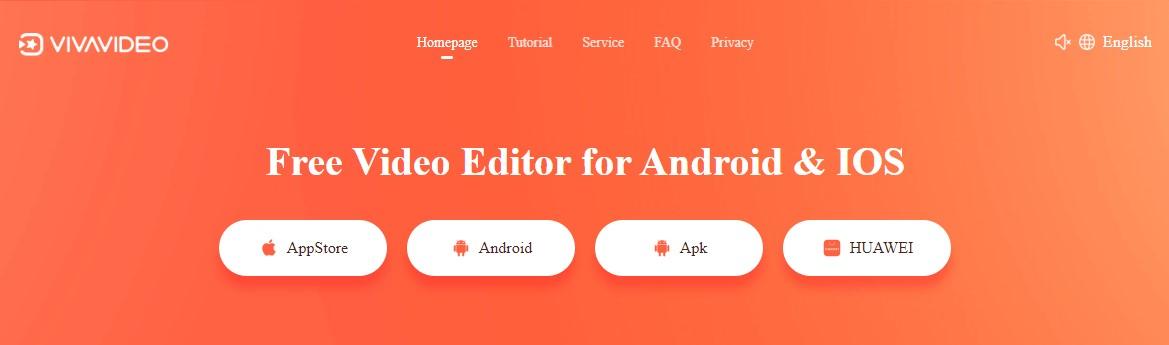
VivaVideo는 인기 있는 스마트폰용 비디오 편집 앱으로, 다음을 원하는 사용자를 위해 설계되었습니다. 비디오를 만들다 이동 중에도 빠르고 쉽게. iOS와 Android 기기 모두에서 사용할 수 있으므로 다양한 사용자가 액세스할 수 있습니다.
리버스 비디오 앱에는 자르기, 다듬기, 음악 추가, 비디오 반전 등 다양한 기능이 포함되어 있어 모바일 장치에서 직접 비디오를 편집하려는 사용자에게 적합합니다.
장점:
- 깔끔한 UI
- 빠르고 간단한 편집
- 다양한 효과
단점:
- 데스크탑 소프트웨어에 비해 제한된 기능
- 모든 기능을 잠금 해제하려면 인앱 구매가 필요할 수 있습니다.
VivaVideo를 사용하여 비디오를 반전하려면 다음 단계를 따르십시오.
1. 스마트폰의 App Store 또는 Google Play Store에서 앱을 엽니다.
2. “동영상 편집”을 누르고 미디어 갤러리에서 되돌리려는 비디오를 선택하십시오.
3. “역방향” 버튼을 누르고 앱이 비디오를 처리할 때까지 기다립니다.
4. 필요한 경우 미리 보고 조정합니다.
5. 반전된 비디오를 다운로드하려면 “저장”을 탭하세요.
비디오 반전을 위한 팁
- 비디오를 반전하면 오디오도 반전된다는 점을 명심하세요. 원본 오디오 트랙을 유지하려면 반전하기 전에 반드시 비디오에서 분리하세요.
- 반전된 비디오의 다양한 재생 속도를 테스트해 보세요. 일부 장면은 슬로우 모션에서 더 잘 보일 수 있지만 다른 장면은 더 빠른 속도에서 잘 작동할 수 있습니다.
- 추가 효과, 필터 또는 전환을 추가하여 반전된 비디오를 향상하고 눈에 띄게 만듭니다.
- 모바일 앱이나 온라인 도구를 사용할 때 원활한 처리를 위해 장치가 강력하고 안정적인 인터넷 연결에 연결되어 있는지 확인하십시오.
- 원본 비디오로 돌아가고 싶다면 되돌리기 전에 원본 비디오의 복사본을 저장하세요.
자주하는 질문
1. 영상을 반전시킨다는 것은 무엇을 의미하나요?
비디오를 역방향으로 재생한다는 것은 비디오를 거꾸로 재생하여 마지막 프레임이 첫 번째 프레임이 되고 그 반대의 경우도 마찬가지라는 의미입니다. 이 효과는 흥미롭고 창의적인 비디오 콘텐츠를 만들 수 있으며 종종 예술적 목적으로 사용되거나 특정 동작을 강조하거나 독특한 스토리텔링 요소를 만들 수 있습니다.
2. 무료 소프트웨어를 사용하여 비디오를 되돌릴 때 제한 사항이 있나요?
무료 소프트웨어를 사용하여 비디오를 되돌릴 때 파일 크기, 비디오 길이 또는 고급 편집 기능의 가용성에 대한 제한과 같은 제한이 있을 수 있습니다. 그러나 많은 무료 도구는 여전히 일상적인 용도나 비전문적인 용도로 비디오를 되돌릴 수 있는 간단한 솔루션을 제공합니다.
3. 영상의 일부만 되돌릴 수 있나요?
많은 비디오 편집 도구를 사용하면 전체 비디오를 반전하는 대신 특정 부분을 선택할 수 있습니다. 또한 비디오 조각을 자르거나 다듬은 다음 효과를 개별적으로 적용하여 비디오 프로젝트를 더 효과적으로 제어할 수 있습니다.
4. 영상을 반전시키려면 영상 편집 경험이 필요한가요?
아니요, 그렇지 않습니다. 대부분의 도구는 사용자에게 친숙하며 사전 편집 경험이 필요하지 않은 간단한 단계별 프로세스를 제공합니다.
결론
콘텐츠에 흥미로운 요소를 추가하기 위해 비디오를 반전시키는 세 가지 간단한 방법은 다음과 같습니다. 온라인 편집기, 데스크톱 소프트웨어, 모바일 리버스 비디오 앱 중 무엇을 선호하든 각 옵션은 다양한 수준의 기능과 접근성을 제공합니다.
위에 설명된 단계를 따르고 다양한 비디오 클립이나 효과를 실험하여 독특한 결과를 얻는 것을 두려워하지 마십시오. 연습하면 완벽해진다는 점을 기억하세요. 계속해서 탐색하고 비디오 반전을 즐겨보세요.
